Ipinapaliwanag ng gabay na ito ang mga sumusunod na aspeto:
- Windows Terminal Color Scheme.
- Paano Baguhin/I-customize ang Windows Terminal Color Schemes?
- Gumawa ng Bagong Color Scheme.
Windows Terminal Color Scheme | Ipinaliwanag
“ Mga Color Scheme ” ay isang paraan upang i-customize kung ano ang hitsura ng “Windows Terminal”. Sa pangkalahatan, pinapayagan ka nitong pumili ng iba't ibang kulay para sa iba't ibang bahagi ng interface ng Terminal, tulad ng background, teksto, atbp.
Ang isang scheme ng kulay ay binubuo ng isang hanay ng mga halaga ng kulay na tinukoy gamit ang mga hexadecimal code. Ang mga code na ito ay kumakatawan sa mga partikular na kulay sa RGB (pula, berde, asul) na modelo. Halimbawa, code ' #FFD700 Ang ” ay kumakatawan sa maliwanag na dilaw, habang ang “ #90EE90 ” ay kumakatawan sa maputlang berde.
Ang paglalapat ng scheme ng kulay sa Windows Terminal ay magbabago sa hitsura ng iba't ibang elemento sa Terminal window. Halimbawa, maaari kang pumili ng isang madilim na kulay ng background at maliwanag na kulay ng teksto upang gawing mas madaling basahin ang teksto, o maaari kang pumili ng isang partikular na paleta ng kulay na tumutugma sa iyong mga kagustuhan o sa tema ng iyong kapaligiran sa pag-unlad.
Ang Windows Terminal ay may ilang built-in na color scheme, ngunit maaari ka ring gumawa ng sarili mo sa pamamagitan ng pag-edit ng JSON configuration file para sa application. Nagbibigay-daan ito sa iyong magdagdag ng mga kulay at magdisenyo ng custom na hitsura para sa interface ng iyong Terminal. Alamin natin kung paano maglaro ng mga kulay sa Windows Terminal.
Paano Baguhin/I-customize ang Windows Terminal Color Schemes?
Upang baguhin ang scheme ng kulay ng iyong Windows Terminal, sundin ang mga hakbang na ito:
Hakbang 1: Ilunsad ang Windows Terminal
Upang ilunsad ang Windows Terminal, pindutin ang 'Windows' key, i-type ang ' terminal ng bintana ” at buksan ito:
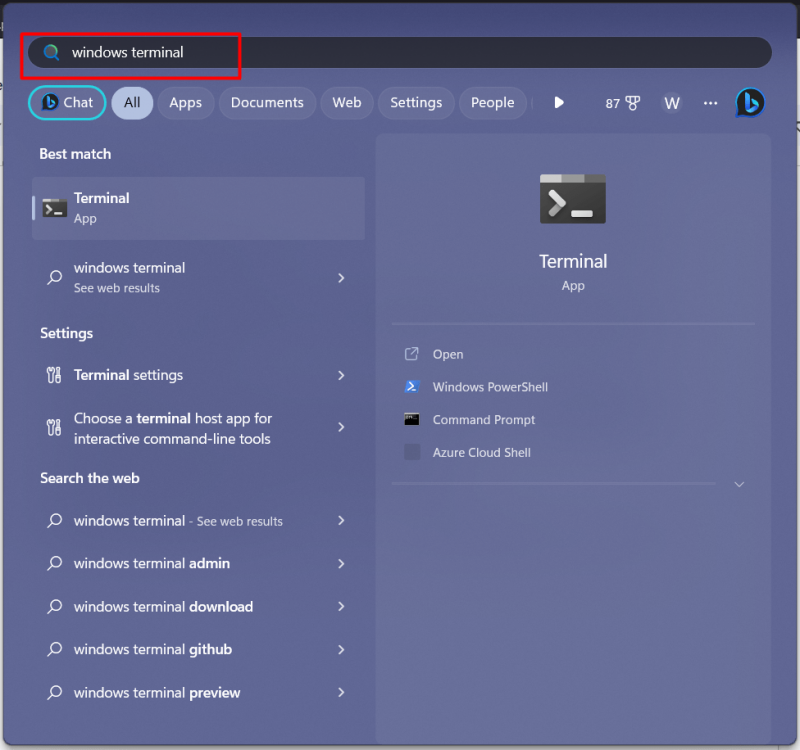
Ganito ang hitsura ng 'Windows Terminal' bilang default:
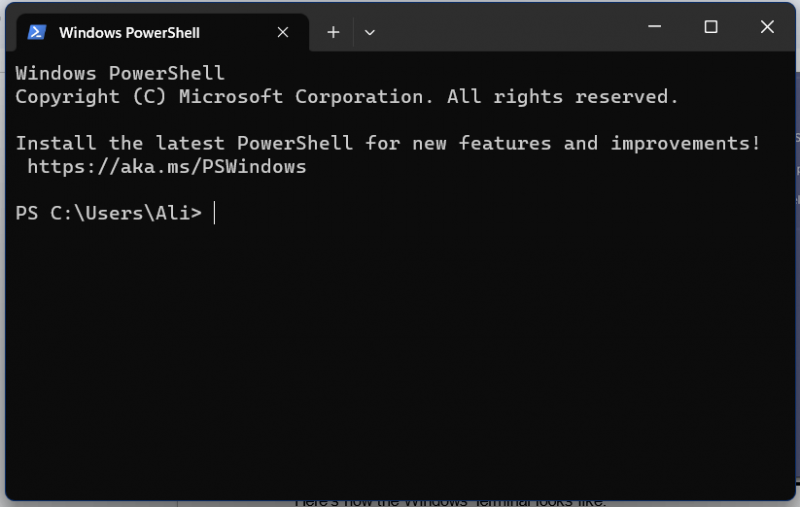
Hakbang 2: Buksan ang Mga Setting
Sa screen ng Windows Terminal, mag-click sa opsyong 'pababang' arrow, at pagkatapos ay sa ' Mga setting ”, o pindutin ang “ CTRL + , ”:
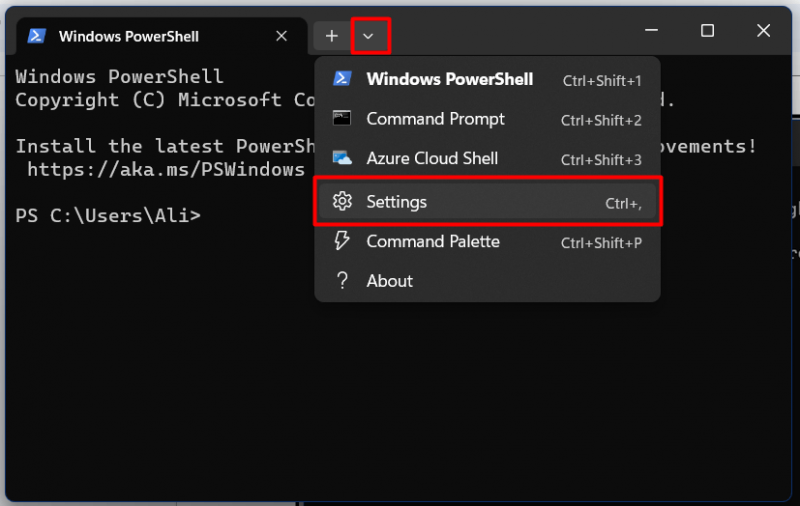
Mula sa 'Mga Setting', piliin ang ' Mga scheme ng kulay ” mula sa kaliwang pane:
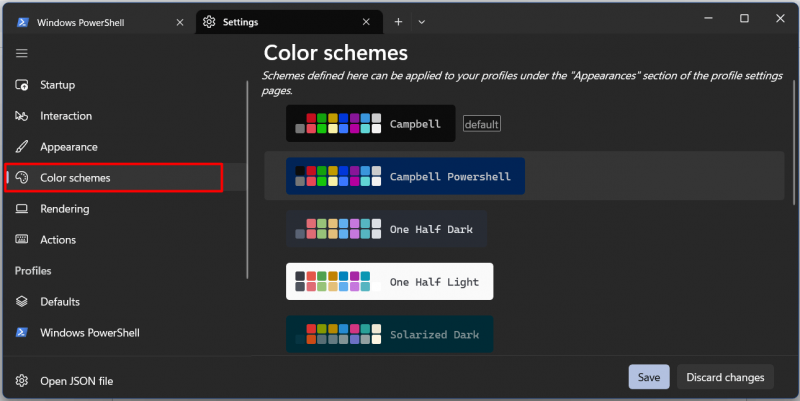
Hakbang 3: Baguhin/I-customize ang Color Scheme
Kapag nag-scroll pababa, makikita mo ang ' I-edit ” button, kung saan maaari kang lumikha ng mga bagong scheme ng kulay gamit ang mga umiiral na. Maaari mo na ngayong piliin kung ano ang nababagay sa iyong panlasa sa mga kulay:
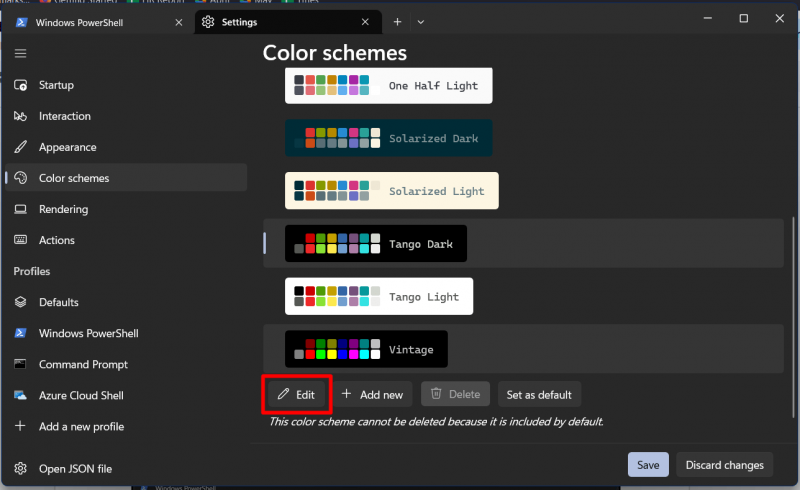
Mula dito, piliin ang mga kulay na gusto mong idagdag sa kasalukuyang napiling scheme ng kulay, at ' I-save 'sabay tapos na:
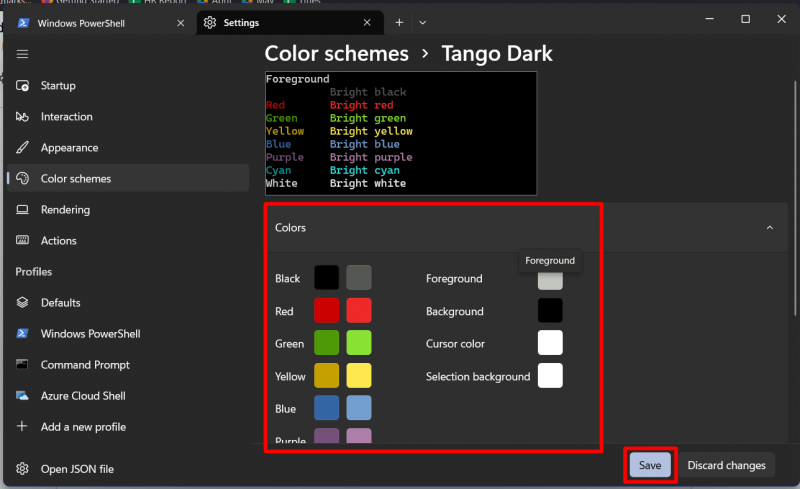
Gumawa ng Bagong Color Scheme
Upang lumikha ng bagong scheme ng kulay para sa 'Windows Terminal', sundin ang mga sumusunod na hakbang:
Hakbang 1: Buksan ang Mga Setting ng Windows Terminal
Upang buksan ang mga setting ng Windows Terminal, gayundin, mag-click sa opsyong 'pababa' at pagkatapos ay sa ' Mga setting ”, o pindutin ang “ CTRL + , ”:
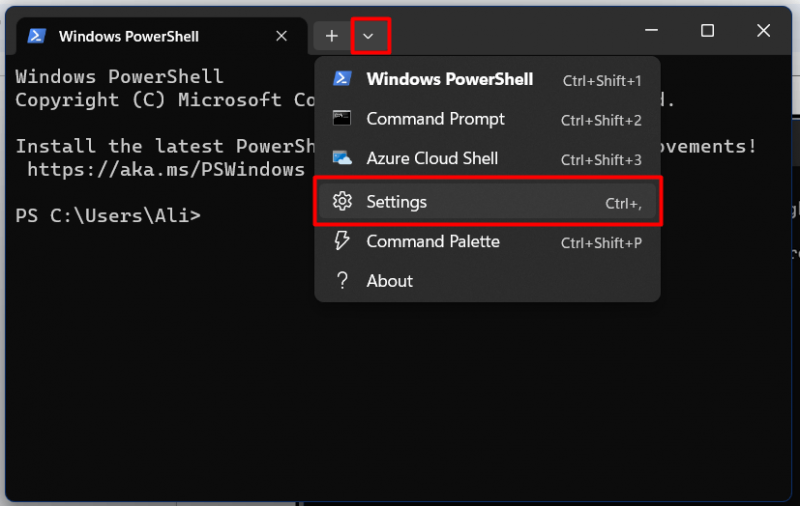
Hakbang 2: Magdagdag ng Bagong Color Scheme
Upang magdagdag ng bagong customized na color scheme sa iyong Windows Terminal, buksan ang “ JSON ” file sa pamamagitan ng pag-click sa “ Buksan ang JSON file ” na opsyon mula sa ibabang bahagi ng kaliwang pane:

Kapag nabuksan na ang JSON file (gumamit ng anumang code editor para sa pagbubukas i.e., notepad++ o Visual Studio Code ay lubos na inirerekomenda), hanapin ang ' mga scheme ” seksyon:
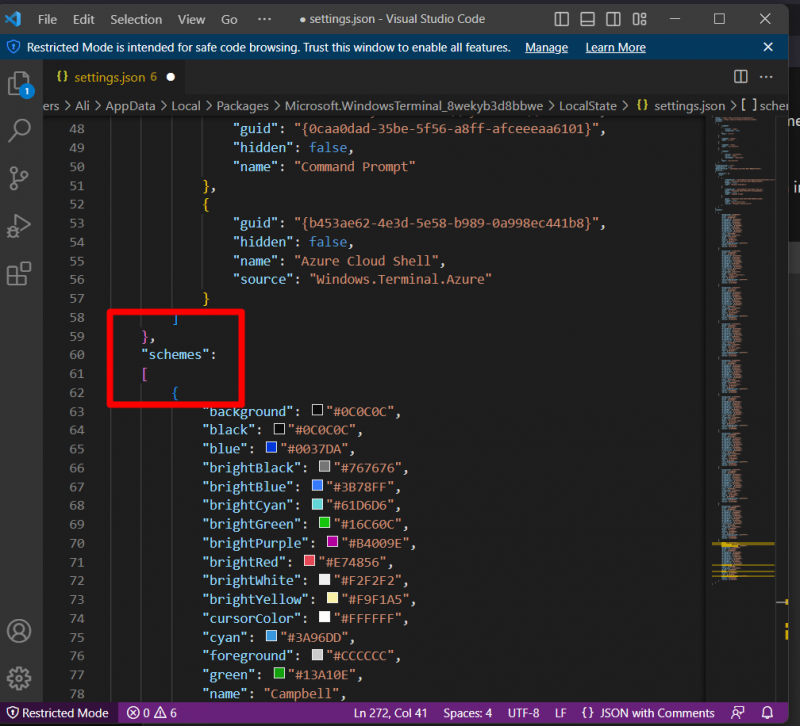
Ngayon mag-scroll pababa upang idagdag ang mga kulay sa bagong likhang scheme at tiyaking bigyan ito ng pangalan para sa madaling pagpili:
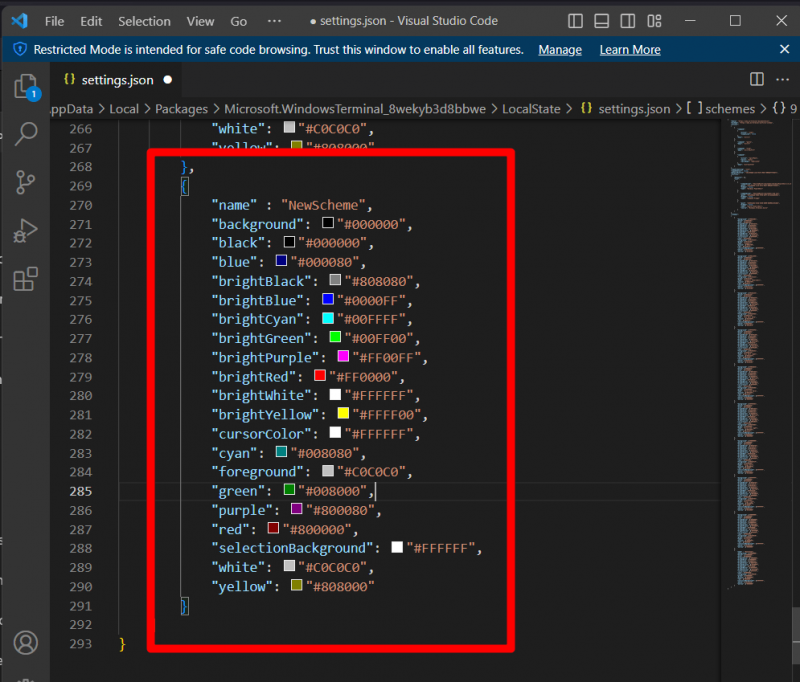
Ito ay pinangalanang ' BagongSkema ”, at makikita na ito ngayon sa “ Mga scheme ng kulay ” tab kung saan maaari mong piliin at ilapat ito gamit ang “ I-save ” button, pagkatapos piliin ang scheme:
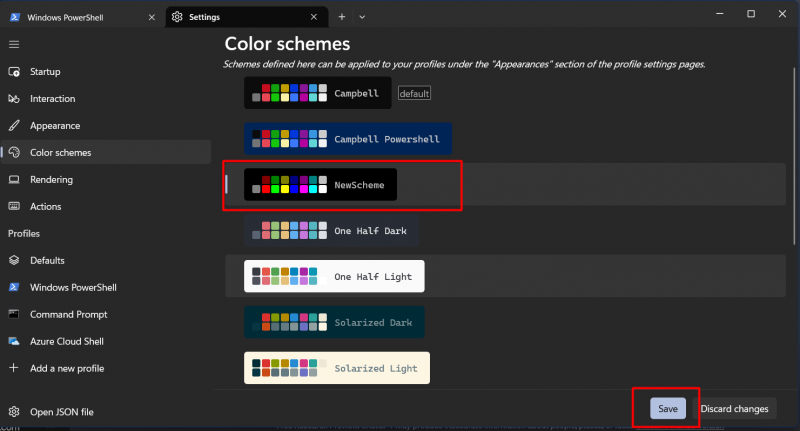
Konklusyon
“ Mga scheme ng kulay ” ay isang tampok upang i-customize ang hitsura ng Windows Terminal. Kasama sa pagpapasadya ang interface ng Terminal, gaya ng background, text, atbp. Ang mga user ay maaaring lumikha ng mga bagong scheme ng kulay mula sa mga umiiral na o lumikha ng bagong customized na scheme ng kulay na pinakaangkop sa kanilang panlasa. Inilarawan ng gabay na ito ang Windows Terminal 'Mga scheme ng kulay' at kung paano i-customize ang hitsura ng Windows Terminal.